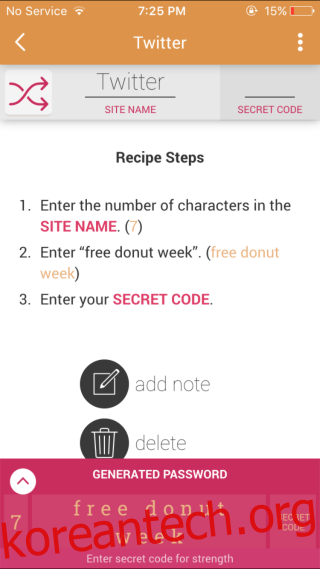Lastpass에 처음 가입했을 때를 기억합니다. 업무가 끝날 무렵이었고 다양한 로그인 ID와 비밀번호를 나중에 저장하기로 결정했습니다. 다음날 Lastpass가 해킹당했습니다. 이제 Lastpass는 보안을 매우 중요하게 생각하는 매우 인기 있는 서비스입니다. 하지만 그 해킹으로 인해 비밀번호 보관소에 의존하고 싶지 않을 정도로 무서웠습니다. 암호를 기억하기 위해 기억력에 의존해야 했고 암호를 여러 번 복구해야 했습니다. PasswordChef는 기본적으로 암호 보관소이지만 암호를 저장하는 고유한 방법이 있는 $2.99 iOS 앱입니다. 조리법을 통해. 레시피는 기본적으로 지시에 따라 수행할 때 생성된 서비스의 비밀번호를 철자하는 단계입니다.
PasswordChef는 둘 다 암호를 저장하고 생성하는 데 도움을 줍니다. 레시피는 비밀번호 문자를 얻기 위해 수행해야 하는 여러 단계로 구성되며 각 레시피는 하나의 서비스에 대한 비밀번호를 철자합니다. 비밀번호를 만들면 앱에 비밀번호의 강도가 표시됩니다. 각 암호는 생성된 사이트의 이름과 같이 나타나며 ‘중요한 재무 정보에 대한 암호’ 또는 ‘Gran’s Apple Pie Recipe’와 같이 명확한 암호 이름을 지정할 수 있습니다.
암호 생성을 시작할 때 앱의 지능이 빛을 발합니다. 암호가 설정되는 서비스 이름에서 두 번째 문자를 찾는 것과 같이 규칙을 선택하여 암호의 문자를 식별하도록 요청하는 단계가 있습니다. 사용할 수 있는 여러 다른 규칙이 있으며 그 중 하나는 ‘비밀 코드’입니다. 비밀번호에 비밀 숫자 코드를 입력하도록 선택하고 각 서비스에 대해 다른 코드를 기록할 수 있습니다. 코드는 앱 내부에 표시되지만 보안을 강화하기 위해 흐리게 처리할 수 있습니다.
문자를 식별하는 데 도움이 되는 다른 규칙은 사이트 이름에서 모음, 자음 또는 문자를 식별한 다음 순서를 바꾸거나 문자를 대문자로 지정하거나 알파벳 순서에서 그 앞의 한 문자를 선택하는 것입니다. 사람들이 그것을 보고 비밀번호가 무엇인지 알 수 없도록 복잡해집니다. 원하는 경우 메모를 추가할 수 있지만 일을 매우 비밀로 유지하려는 경우 좋은 생각이 아닐 수 있습니다.
비밀번호를 만들 때 강도 표시기가 비밀번호의 강도를 알려줍니다. 강력한 비밀번호는 ‘주방장’이 승인하는 비밀번호입니다.
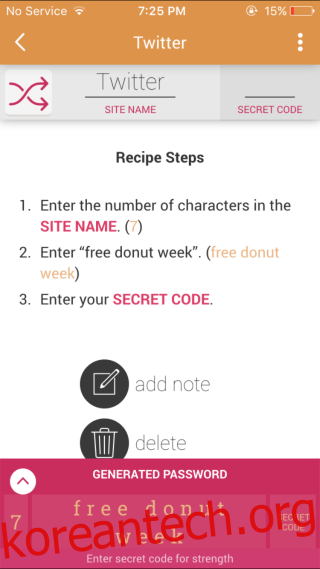
PasswordChef에는 앱에 액세스하기가 조금 더 어려워지도록 설정할 수 있는 추가 보안 기능도 있습니다. 이러한 보안 조치 중 하나는 암호를 사용하는 것입니다. 사용자가 암호를 독점적으로 설정할 수 있도록 하는 iOS용 앱은 거의 본 적이 없습니다. 내가 아는 유일한 다른 앱은 Blackberry Messenger 앱입니다. 암호를 켜면(암호는 장치에 대해 설정한 것과 동일하지 않음) 흐림 옵션을 활성화하여 원하는 경우가 아니면 모든 레시피에 사용된 ‘비밀 코드’를 흐리게 유지할 수 있습니다. 공개합니다. 활성화된 경우 잠금 해제 시도가 5~10번 실패하면 앱에 저장된 모든 정보를 삭제하는 자체 파괴 옵션도 있습니다(암호 옵션을 활성화해야 함).
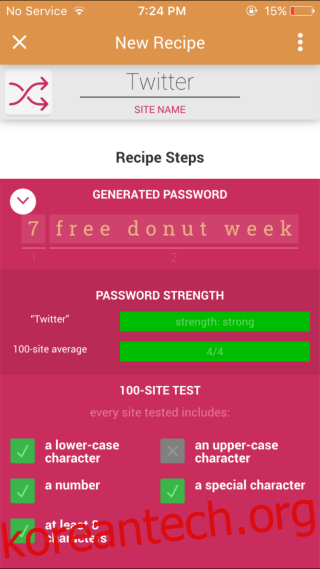
2.99달러에 이 앱은 꽤 훌륭하고 내가 아직 본 적이 없는 암호를 만들고 저장하는 가장 참신한 방법 중 하나를 가지고 있습니다. 앱의 기능에 대한 위시리스트에 관해서는 약간의 힌트 기능이 있으면 좋겠습니다. 내 일급 비밀 암호 보관소를 열기로 결정하기 전에 기억을 더듬기 위해 설정한 암호의 종류에 대한 힌트를 보고 싶습니다. 또한 Password Chef가 추측하기 어렵고 기억하기 어려운 암호를 생성하는 데 탁월한 경우 ‘죽은 Weasley Twin’과 같은 옵션과 함께 ‘간단한’ 옵션을 사용할 수 있어야 합니다. 비밀번호의 처음 네 글자.